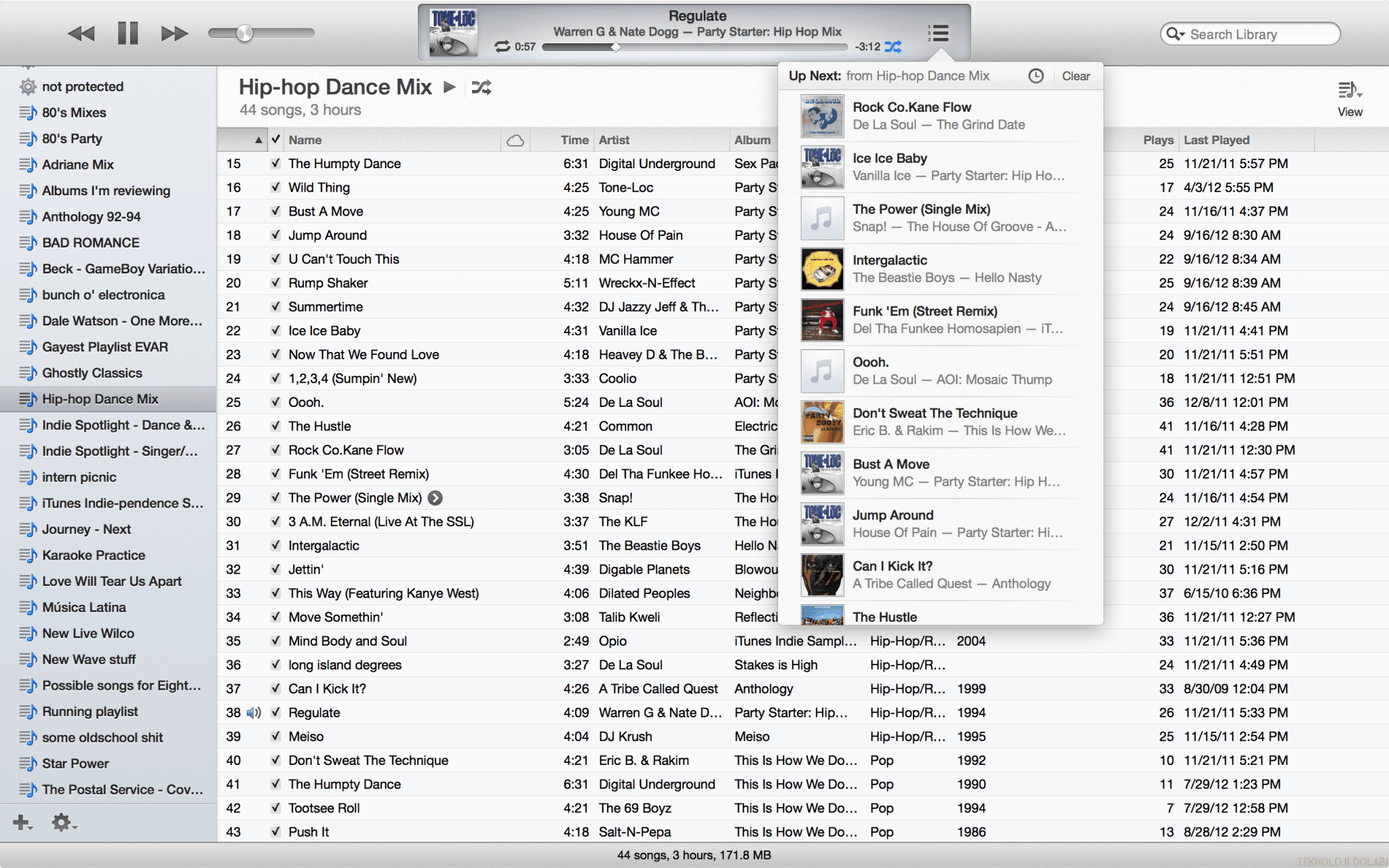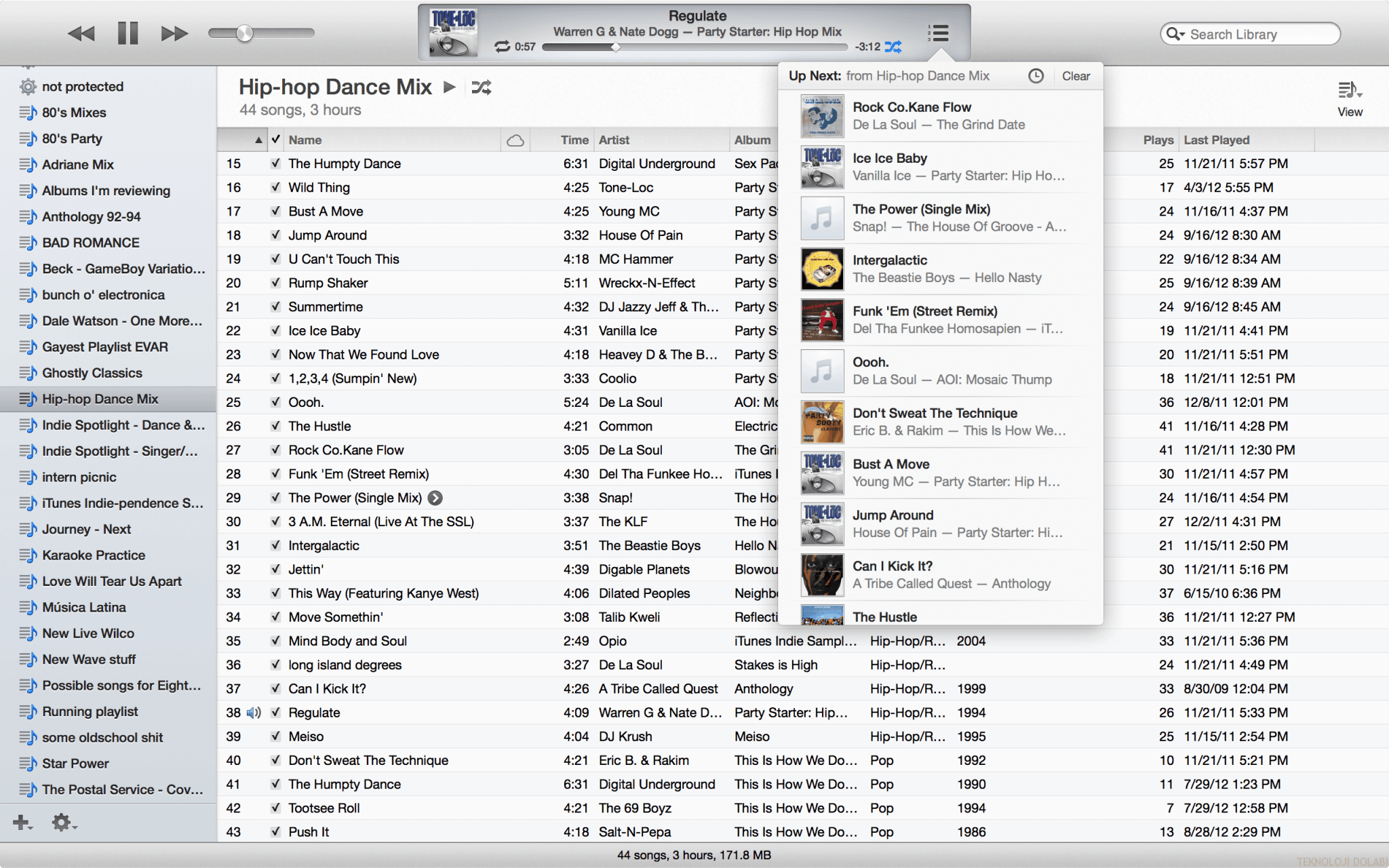
iOS 9 ve OS X El Capitan’ın bu sonbahardaki çıkışına kadar iTunes, kullanıcıları iTunes üzerinden satın alınmamış şarkıları iCloud müzik kütüphanesine yüklerken sadece 25.000 adet şarkı ile sınırlıyor. Eğer sizin toplam şarkılarınız 25.000’den fazlaysa panik yapmayın, hala iCloud müzik kütüphanesini kullanabilirsiniz.
Tıpkı birden fazla fotoğraf kütüphanesi açabildiğiniz gibi iTunes üzerinden de birden fazla müzik kütüphanesi açabilir ve her birine birbirinden farklı şarkılar ekleyebilirsiniz.
Eğer Apple Music ya da iTunes Match’i kullanmak istiyorsanız ama çok fazla şarkınız varsa, ikinci bir iTunes kütüphanesi açabilir ve sadece o kütüphanede olmasını istediğiniz şarkıları kütüphaneye bağlayabilirsiniz. Daha da iyisi, ikinci bir iTunes kütüphanesi için ekstra bir depolama alanına ihtiyacınız da yok.
Mac Üzerinden İkinci Bir iTunes Kütüphanesi Nasıl Açılır
- Mac üzerinden iTunes’u kapatın.
- iTunes’u yeniden açın ve seçenek tuşunu basılı tutun.
- iTunes Kütüphanesi Seç ekranından Yeni Kütüphane Oluştur’u tıklayın.
- Yeni iTunes kütüphanenizin adını istediğiniz gibi belirleyin.
- iCloud müzik kütüphanesini açın.
- iTunes>Tercihler>Gelişmiş yolunu izleyin ve “Dosyaları kütüphaneye eklerken iTunes medya dosyasına kopyala” seçeneğinin işaretini kaldırın.
- Orijinal iTunes kütüphanenizi bulun ve tıklayın, daha sonra ise iTunes Medya>Müzik yolunu izleyin.
- İkinci iTunes kütüphanenize ekleyeceğiniz sanatçıları seçin, daha sonra hepsini ikinci iTunes kütüphanenize sürükleyin.
- İkinci iTunes kütüphanenize eklemek istediğiniz tüm şarkı ve sanatçıları ekleyene kadar bu işleme devam edin.
Bu işlemi yaptıktan sonra seçtiğiniz şarkıların iCloud müzik kütüphanesine kopyalanmış olması gerek